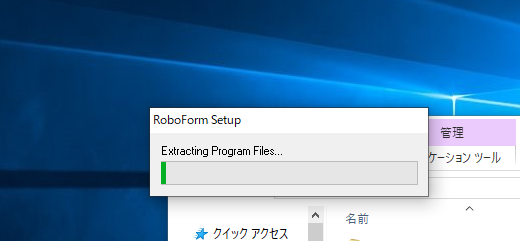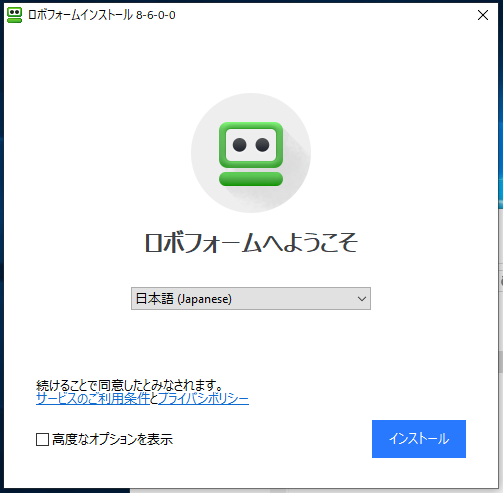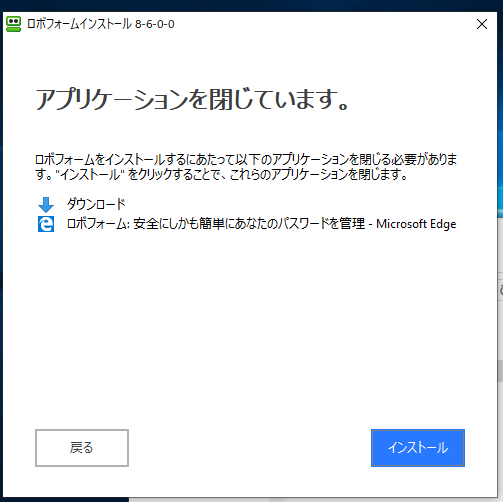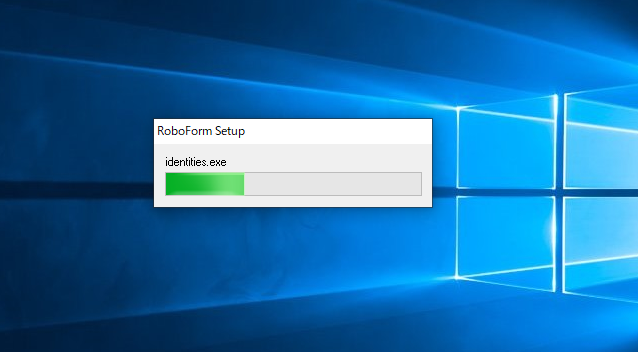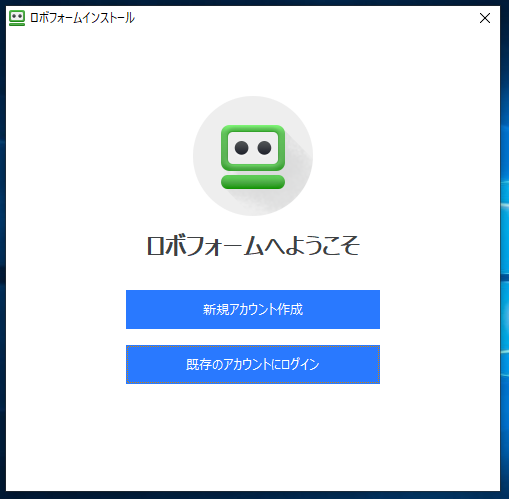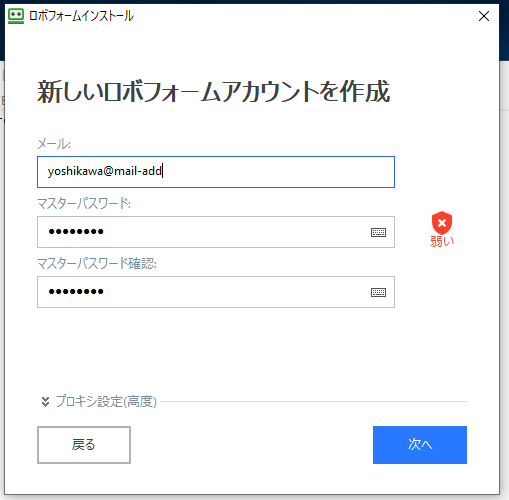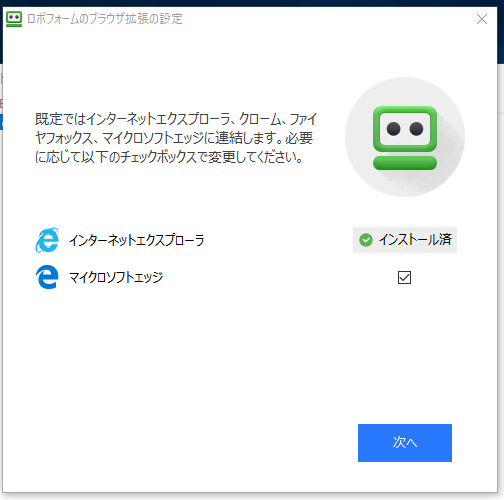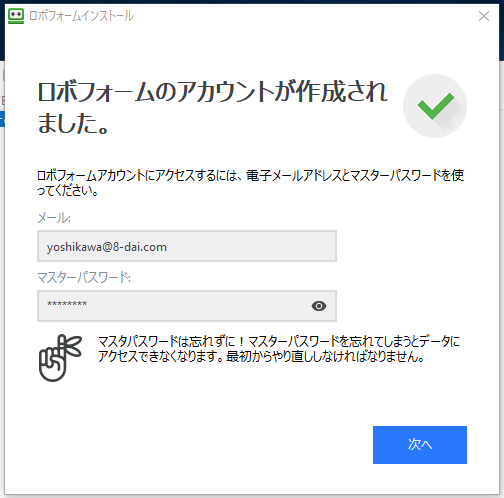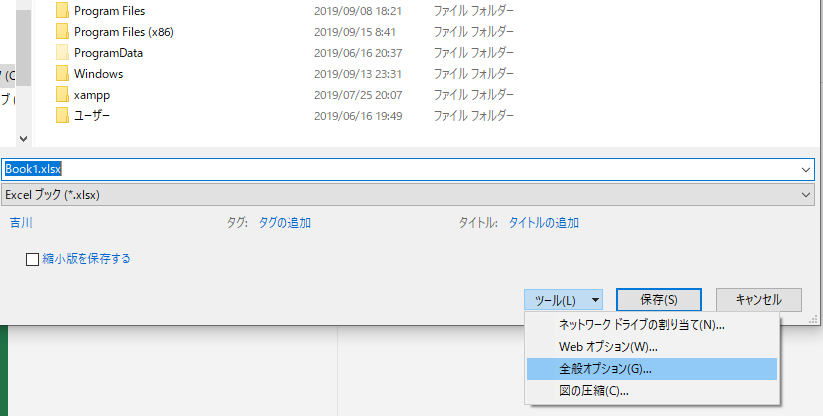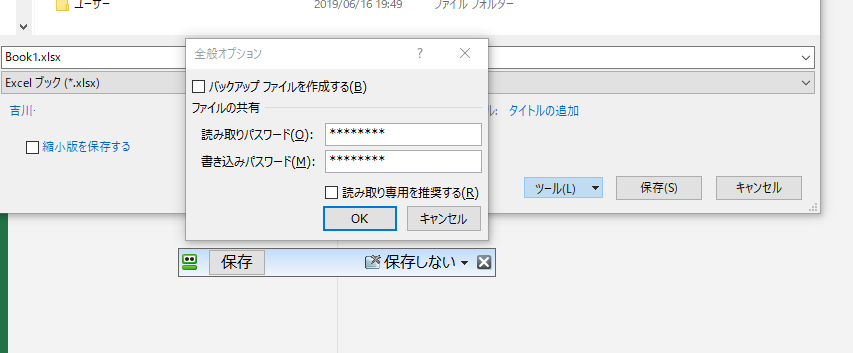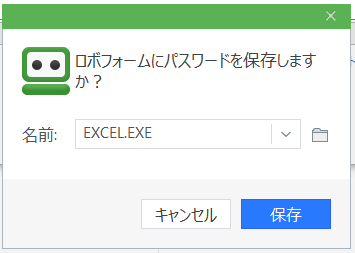パスワードを管理するには
目次
パスワード管理ソフトを導入しましょう。
社内SEをしていると、実にいろいろなものを管理する必要がありますが、その中の一つにパスワードがあります。
例えば、新しい従業員が入社する事になったとします。
すると、その人のメールアドレスを決め、当然、パスワードも作らなければなりませんね。
また、Windows8以降のパソコンを使わせる場合、Microsoftアカウントでのログインが奨励されますので、作ったメールアドレスでMicrosoftアカウントも作りますので、そのパスワードも作ります。
通販の会社でしたので、各ショッピングモールサイトの二段階認証などのパスワードも必要でした。
超危険なパスワードを設定していませんか?
ここで、現職で社内SEや、情報システム管理をされている方! まさかとは思いますが
123456
password
123456789
12345678
12345
111111
1234567
sunshine
qwerty
iloveyou
なんてパスワードや、IDと同じパスワードなんか作っていませんよね?
上記のは、 2018年版 最も危険なパスワード トップ10 になりますが、こういうパスワード、まだまだ多いのが現状です。
その理由ですが、いわゆる「良質のパスワード」の条件である、「数字、アルファベットの大小、記号をランダムに並べた、10文字以上の文字列」 なんて物をいくつも覚えていられないからです。
上記の規則で作ったパスワードで、例えば、
User01のメール:4h16PQf+xJcm
User01のMicrosoftアカウント:5MDalP$qt1b4
User01のgoogleアカウント:W+Bhkv7Ge25u
と仮に設定されたとして、これを「覚えろ!」と言われても無理ですよねw
私も無理です。
そうなると、どうしても覚えやすく忘れにくい「最も危険なパスワード 」みたいなのになってしまいますよね。
無理をして「全員覚えてください」なんて言っても、ディスプレイやキーボードに、パスワードの書かれたポストイットが貼られるのがオチです。
特にノートPCを宛がうと、そういう人は必ずと言って良い程、手帳に書くなどします。
そして、手帳をなくしたり、盗み見されたりする事になります。
パスワード一つだけなら覚えられるのでは?
では、パスワードを一個だけ覚えれば、後はどんな複雑なパスワードを組んでも大丈夫だと言ったらどうでしょうか?
それが、今回ご紹介のパスワード管理ソフト「ロボフォーム」になります。
ロボフォームをインストールしたパソコンは、パスワードを覚える必要がありません。
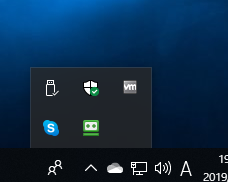
普段は、このようにインジケーターの中に隠れていますが、アカウントやパスワードを入力すると、それを察知して、記憶にかかります。
例として、Amazonで試してみましょう。
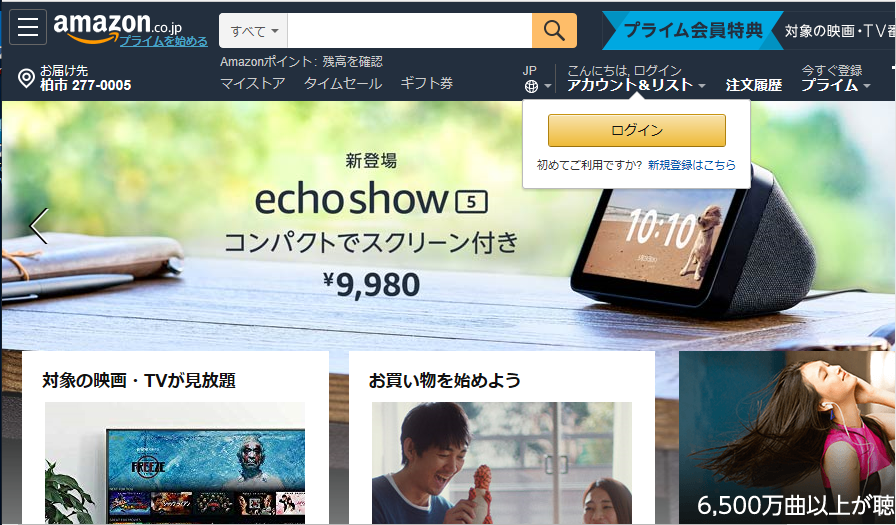
前提としては、ロボフォームをインストールしたあと、初めてAmazonに行く場合ですが、それを再現しています。
ログインからアカウントとパスワードを入力しましょう。
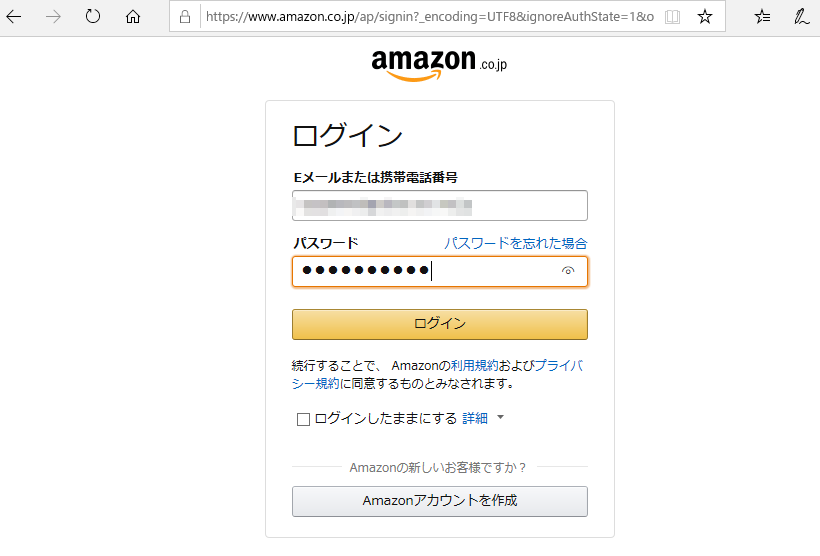
すると、先ほどのロボフォーム常駐状態だった場合、アカウントとパスワードの入力を察知して
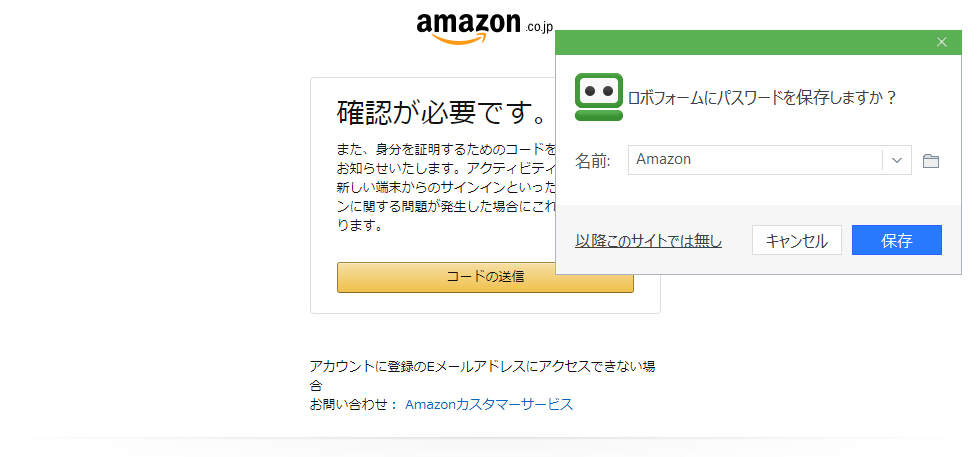
このような、確認画面が立ち上がります。
今、入力したIDとパスワードを記憶するか? という問い合わせです。
ここで保存すると
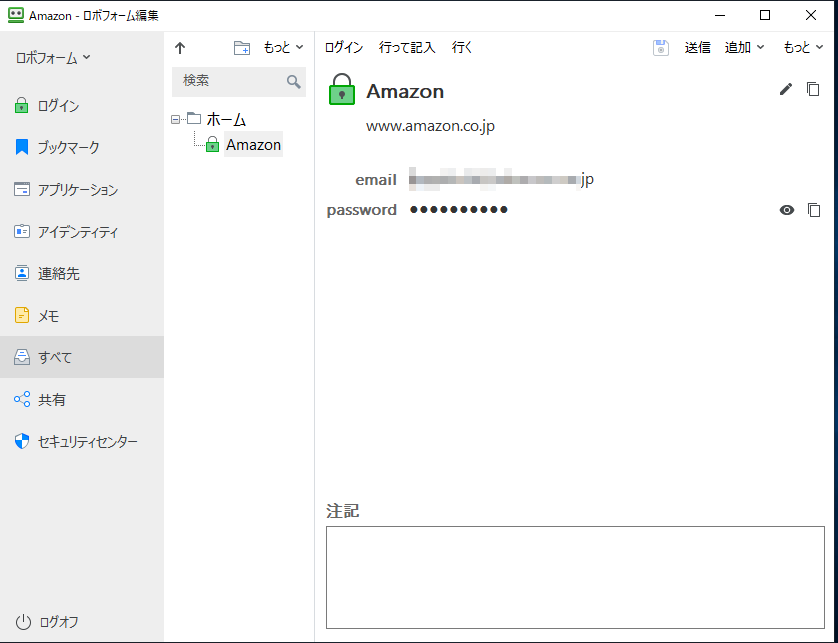
このように、そのサイトの名前、URLと、入力した項目が記録されます。
Amazonの場合、アカウトはメールアドレスなので、emailになっているのは、上の入力時の画面と合致していますね。
これでこのロボフォームはAmazonの事を記憶しました。
上の「Amazon」をクリックするだけで、記憶している入力のためのURLをブラウザで開き、アカウントとパスワードを入力してくれます。
こうなると、もう「Amazon」のパスワードは覚えておく必要がありません。
ロボフォームのAmazonをクリックするだけで、行くべきURLも、アカウントもパスワードも勝手に入力してくれます。
つまり、「 数字、アルファベットの大小、記号をランダムに並べた、10文字以上の文字列」 で複雑なパスワードを作り、Amazonのパスワードとして設定しても、一度だけそのパソコンで入力して、ロボフォームに記憶させれば、あとはロボフォームの方が覚えていてくれるので、ヒトは覚えていなくても大丈夫です。
サブスクリプションタイプの有償ソフトで、年間で2700円ほどかかりますが、年3000円以下でパスワードを覚えなくていいなら、お買い得ではないでしょうか?
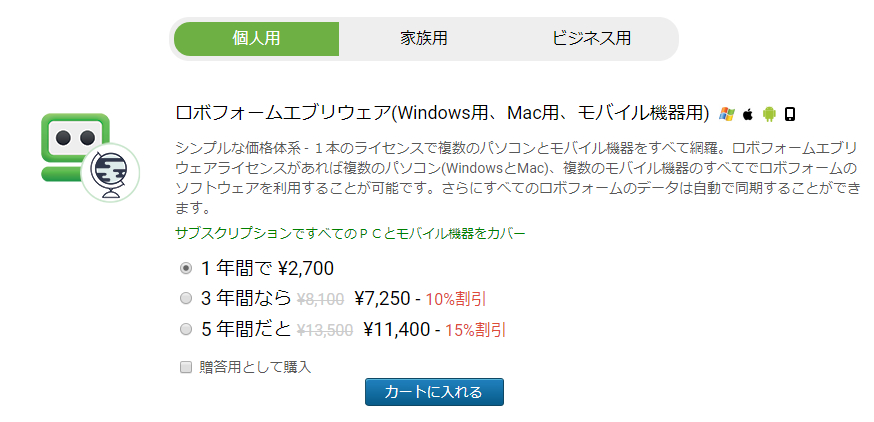
ロボフォームをインストールしてみましょう
この便利なソフトですが、インストールも簡単です。
googleで検索すれば、すぐに見つけることができます。
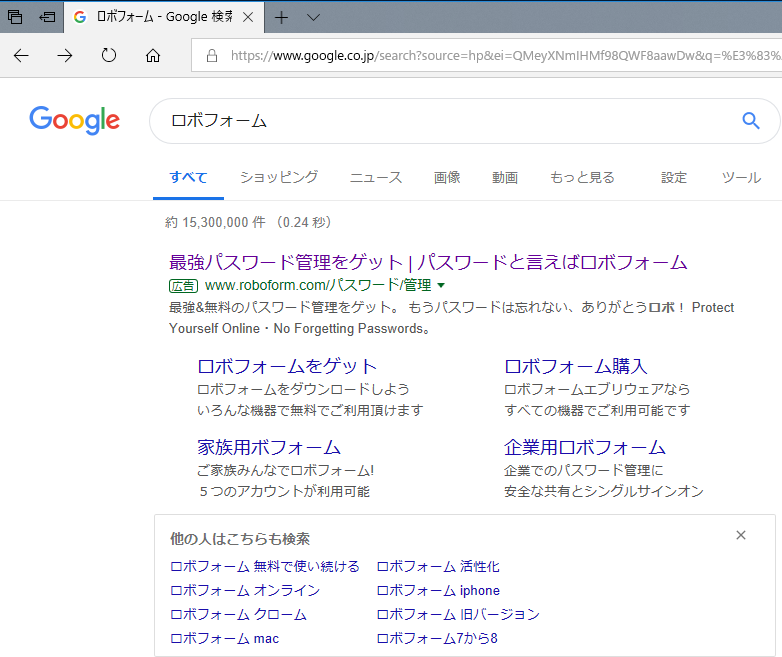

この無料ロボフォームを入手をクリックすると、インストーラーをダウンロードできます。
ダウンロードしたインストーラーを早速実行してみます。
Windows10のお約束で、変更の許可を求められます。
ファイルが展開されると、インストールの確認画面になります。
英語など、複数言語に対応していますが、この記事は日本語なので、当然、日本語を選択します。
あとはインストールをクリックするだけです。
ただ、前述の通り、ロボフォームはWEBブラウザや、アプリケーションを察知して動く常駐型のアプリです。
このためか、インストール時にファイルを見るための「エクスプローラー」や、WEBブラウザが起動していると、インストールできません。
それで、四枚目のような警告画面がでます。
この場合、WEBブラウザやファイルリストをみる「エクスプローラー」を全て閉じる必要があります。
インストールをクリックすると、強制的に閉じられてしまうため、重要なサイトなどを見ていたときは、ボタンを押す前に手動で閉じましょう。
結果、ファイルが展開されます。
最後にアカウントを作成します。
アカウントはメールアドレスとパスワードの組み合わせなので、使用しているメールアドレスとパスワードでアカウントを作成しましょう。
このときのパスワードが、「マスターパスワード」と言って、前述の『ひとつだけ覚えておけばいい』パスワードになります。
ひとつだけなので、できるだけ複雑で類推が難しく、そして忘れないパスワードにしてください。
このマスターパスワードを忘れてしまうと、ロボフォームを回復する手段はまったくありません。
ロボフォームをインストールした時点で、パソコンにインストールされているWEBブラウザは、ロボフォームとのアドインのインストールが表示されます。
この記事では実験機を使用しましたので、他のブラウザはインストールしていません。
このため、Windows10標準搭載のMicrosoft Edge に対して連結するとの確認になっています。
ちなみにWindows10以降では推奨はされませんが、旧来のInternet Explorer、通称IEにも対応しているため、ここでは表示されています。
既にGoogle Chromeや、Mozilla Firefoxなどをインストールしている場合は、ここで連携の確認がとられます。
次へをクリックすると、ロボフォームのクラウドにアカウントとマスターパスワードが登録され、データ連携の準備が完了します。
これで、WEBブラウザでアカウントやパスワードを入力したり、パスワードを要求されるアプリケーションを使用したりすると、パスワードを記憶し、暗号化してロボフォームのクラウドに保存されるようになります。
ロボフォームでパスワードを作成することもできます。
先ほどのAmazonでは、用意しておいたパスワードを使用しましたが、ロボフォームには強力なパスワードを作成する機能も用意されています。
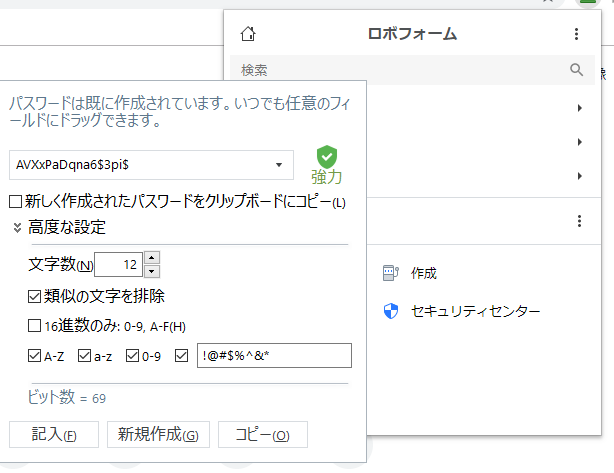
このように、「良質のパスワード」の条件を満たした「数字、アルファベットの大小、記号をランダムに並べた、10文字以上の文字列」で出来た強力なパスワードを制作でき、これをすぐにWEBサイトなどに貼り付けする事が可能です。
もちろん、こんな文字列すぐに忘れてしまいますが、記憶はロボフォームが保ってくれるので大丈夫。
自分がよく行くサイトを登録する事もでき、それが例えお買い物などのサイトでもパスワードを使い回ししたりせずに済むため、フィッシングサイトの被害や、パスワード使い回しで他のサイトに不正アクセスされるという心配を格段に減らす事ができます。
ロボフォームはパソコン以外でも使用できます。
さて、ご紹介の画像の中に、「ロボフォームエブリウェア(Windows用、Mac用、モバイル機器用) 」とあるのにお気づきの方もいらっしゃるのでは?
最近は、スマートフォンでのネットアクセスが主流ですから、Amazonや楽天などをスマホで見ている方も多いと思います。
そんなとき、ログイン用のパスワードが複雑なものだと、買い物を決済するのすら大変ですよね。
結果、パスワードを簡単なものにしてしまい、不正アクセスで身に覚えの無い買い物をされたのでは、目も当てられません。
しかし、ロボフォームはスマホにも対応していますから、スマホ上でも複雑なパスワードを覚えておく必要はありません。
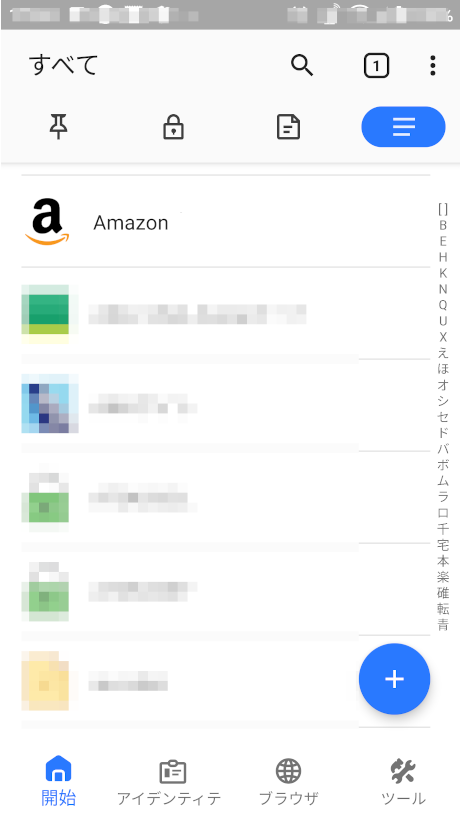
モザイクをかけているので見辛いかもしれませんが、これはAndroidのスマホ上のロボフォームです。
Amazonのアイコンがありますが、これを表示すると、PC版のロボフォームで設定したアカウントやパスワードが表示されます。
これは、ロボフォーム上で設定したアカウントやパスワードなどのデータが、マスターパスワードを鍵として暗号化され、ロボフォームの運営するネットワークサーバーに保管されるためです。
従って、同一のアカウントでログインしたロボフォームは、どの端末でも同じデータが表示されます。
ネット上に保存というと、漏洩などの不安を感じるかもしれませんが、暗号化されたデータの解読は不可能です。
どのくらい不可能かというと、万一、あなたがマスターパスワードを忘れてしまったら、パスワードデータを復元する方法が全く無く、開発元でも復元は不可能なくらい、不可能です。
現在のコンピュータが、数万年かかる計算を、わずか数秒で終わらせると言われる量子コンピュータが完全実用化になれば或いは…ですが、まだ実験段階なので、当面は大丈夫です。
また、Androidの8.1以上になると、デフォルトのブラウザがGoogle Chromeで、ユーザー補助に対応しているため、PC版のロボフォームのようにパスワードの入力を助けてくれます。
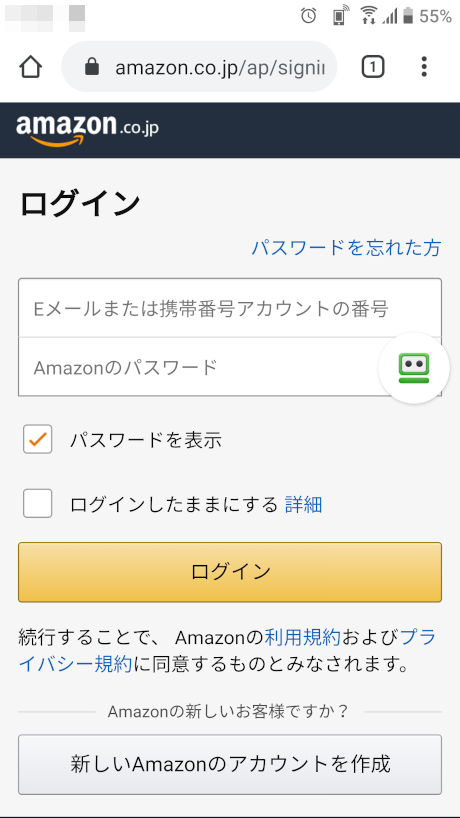
AndroidスマホでAmazonに繋ぐと、このようにロボフォームのアイコンが現れます。
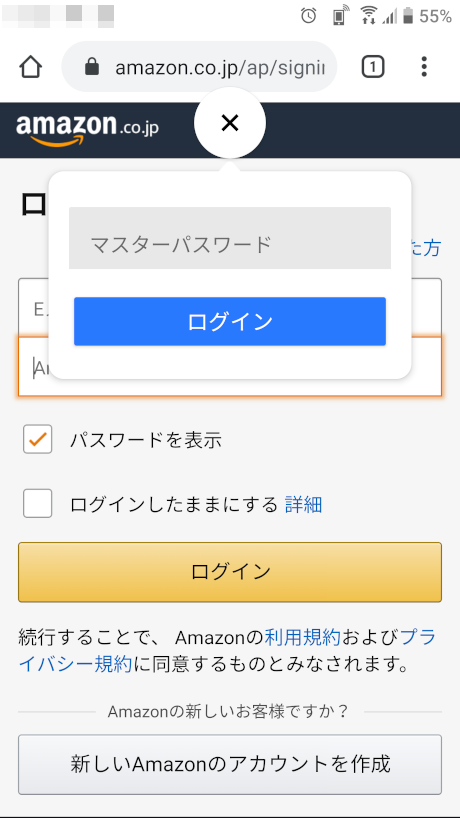
アイコンをクリックすると、マスターパスワードを要求されます。
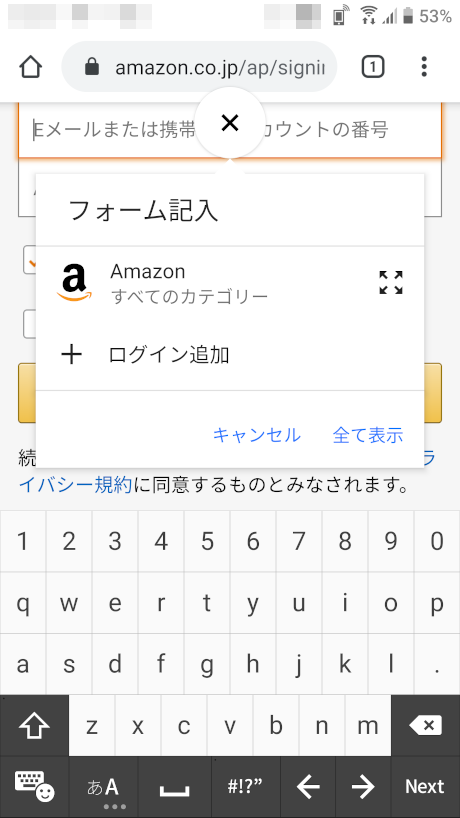
これを入力すれば、IDとパスワードはロボフォームが入力してくれます。
このように、パスワード管理を劇的に簡単にし、サイト毎にパスワードを用意することが可能になります。
ぜひ、こちらからダウンロードして、インストールしてみては如何でしょうか?